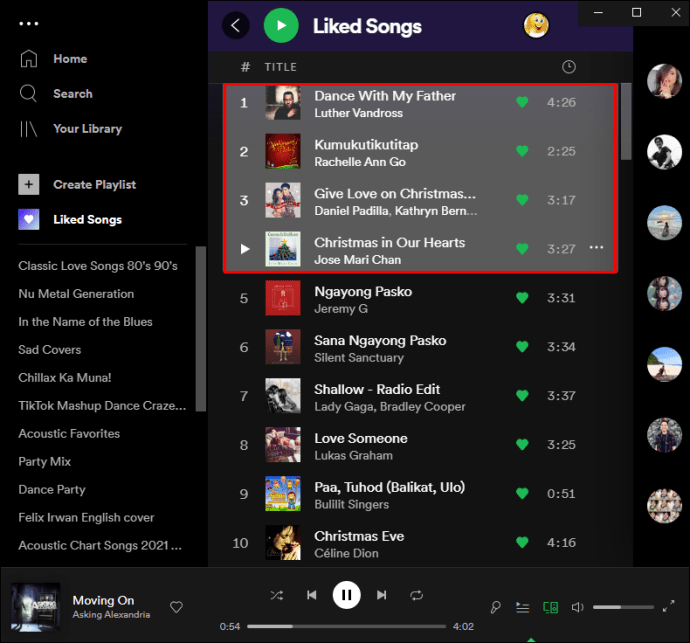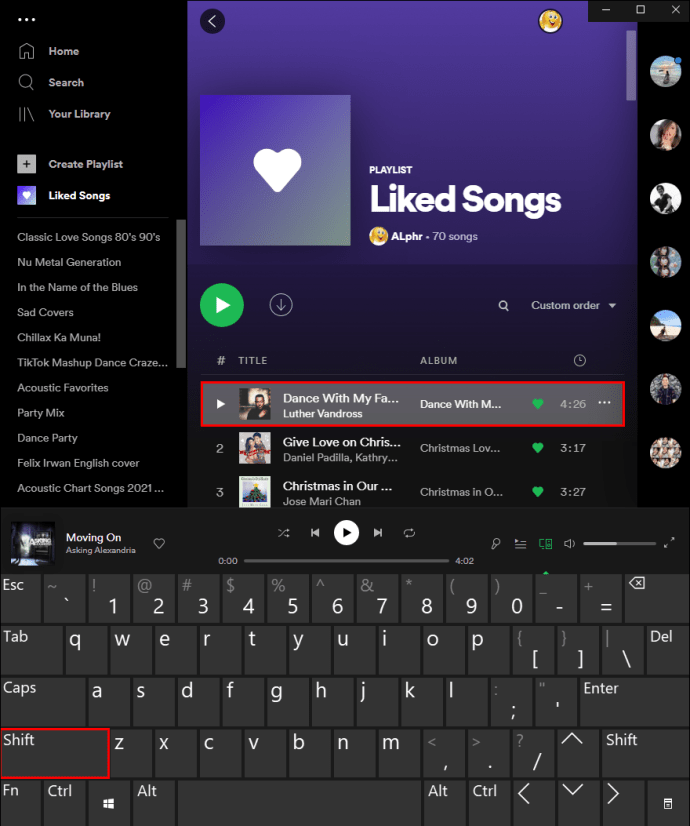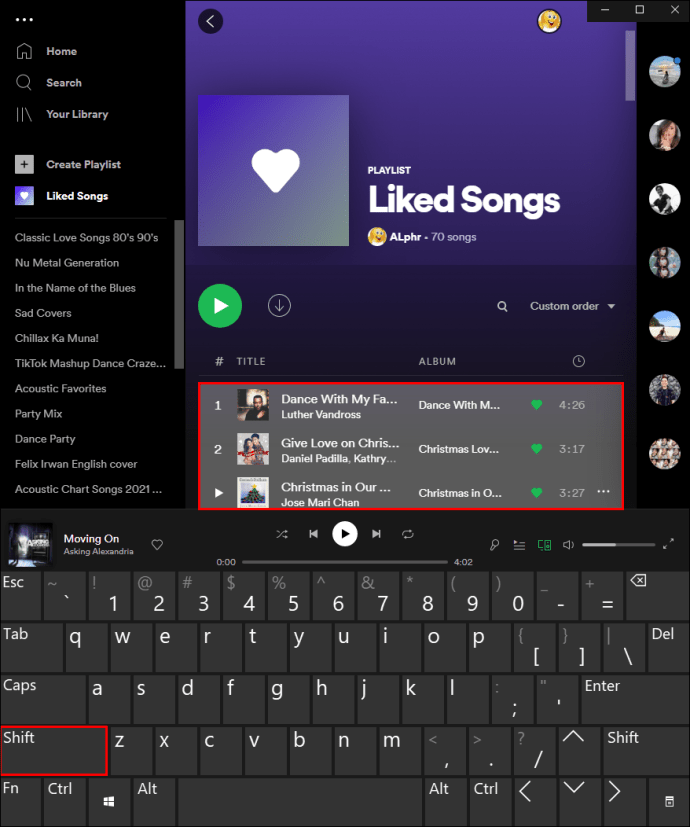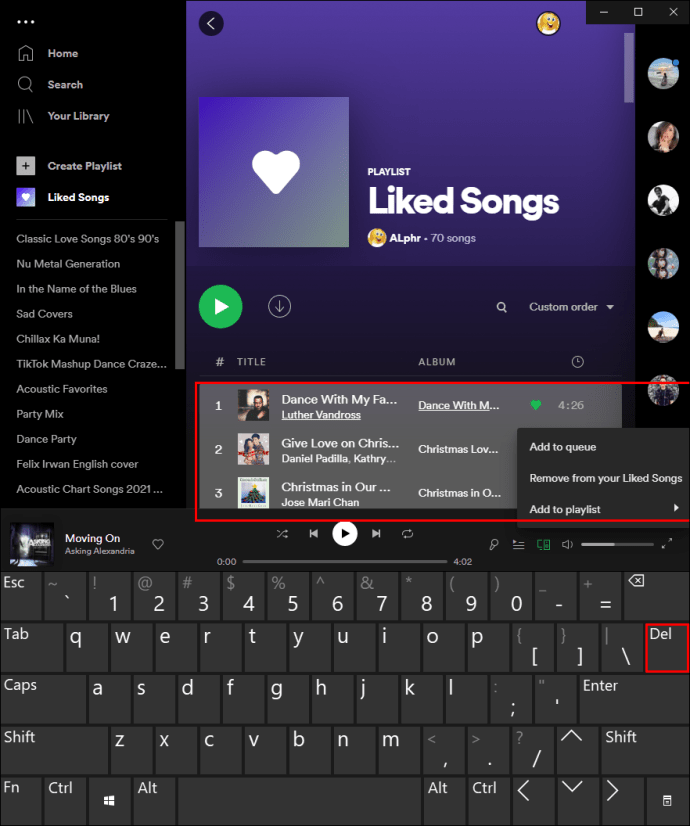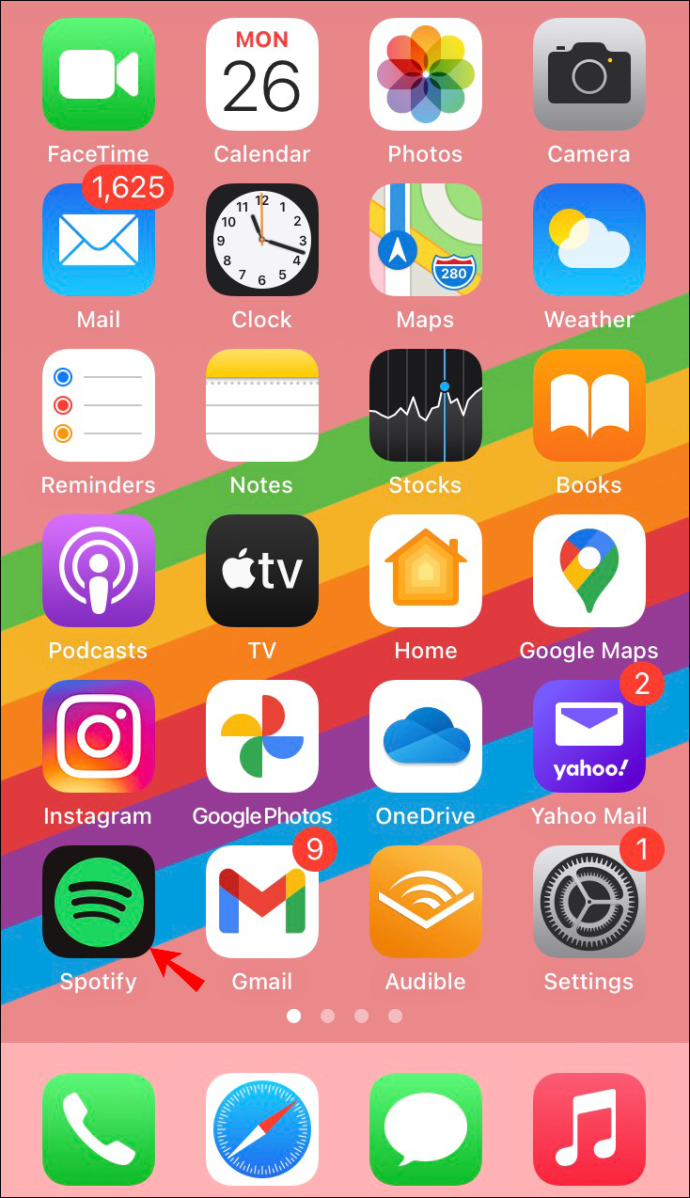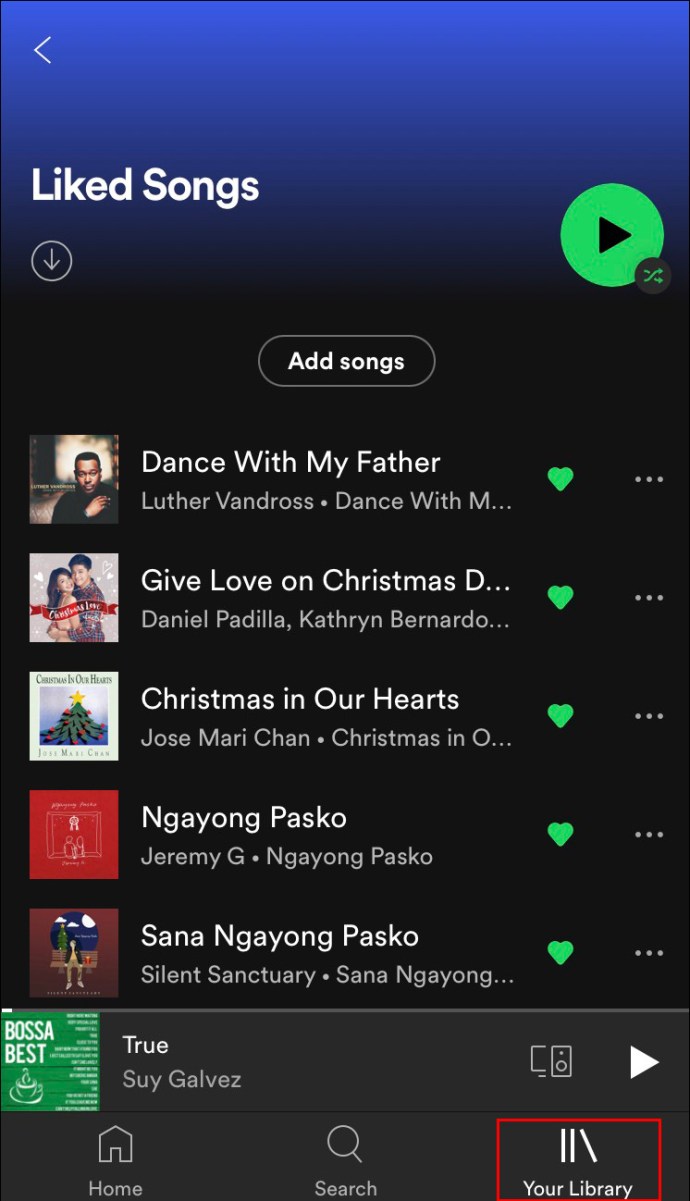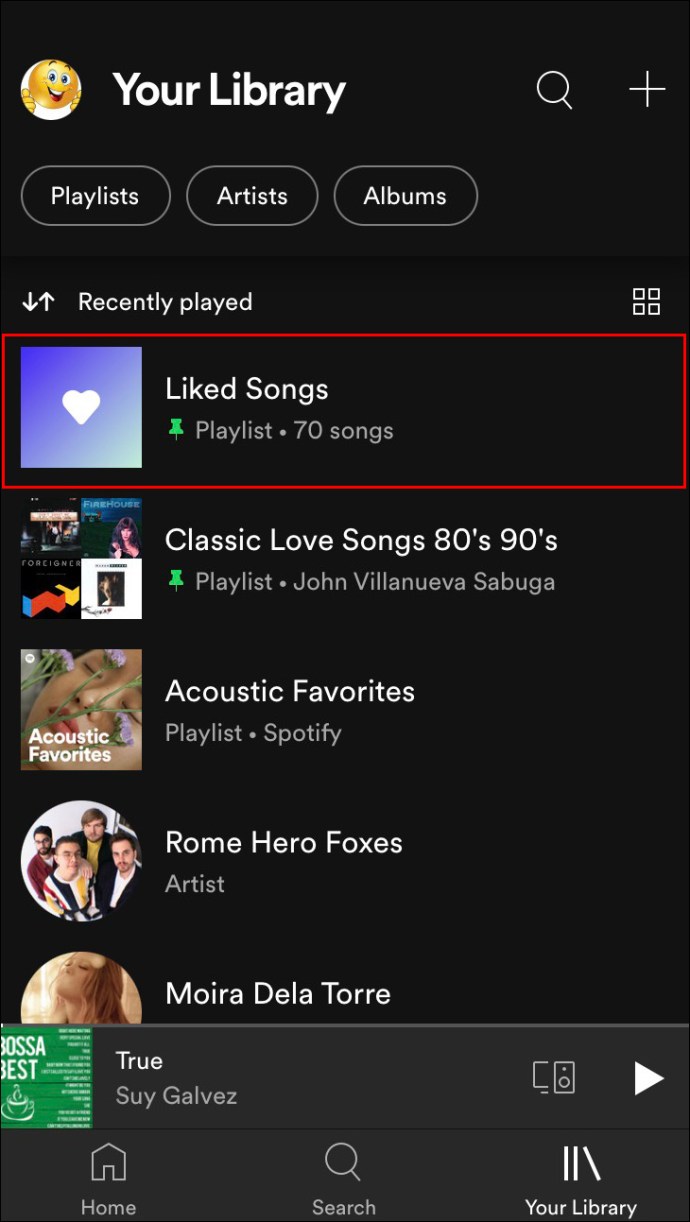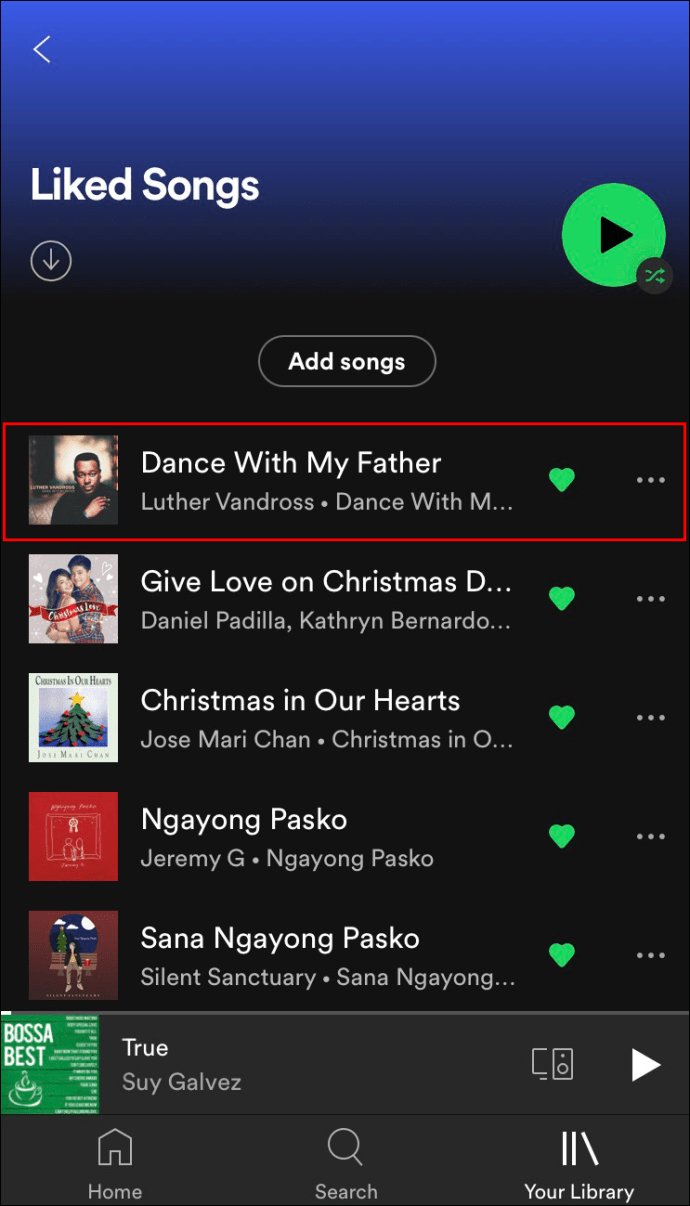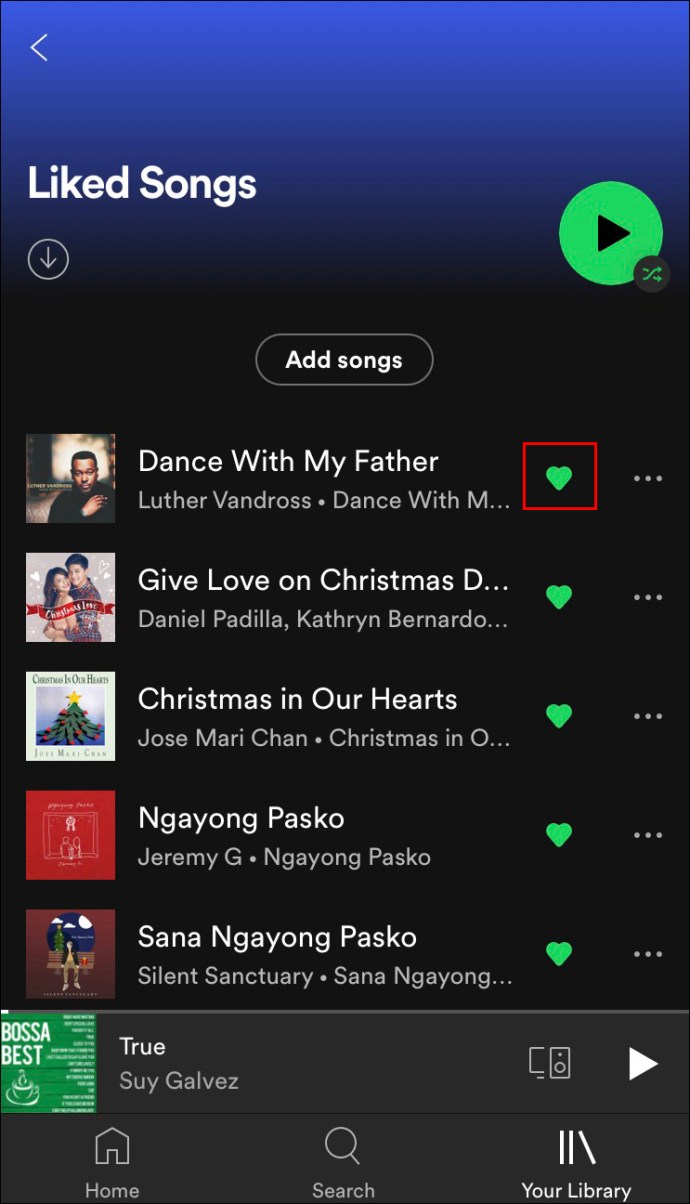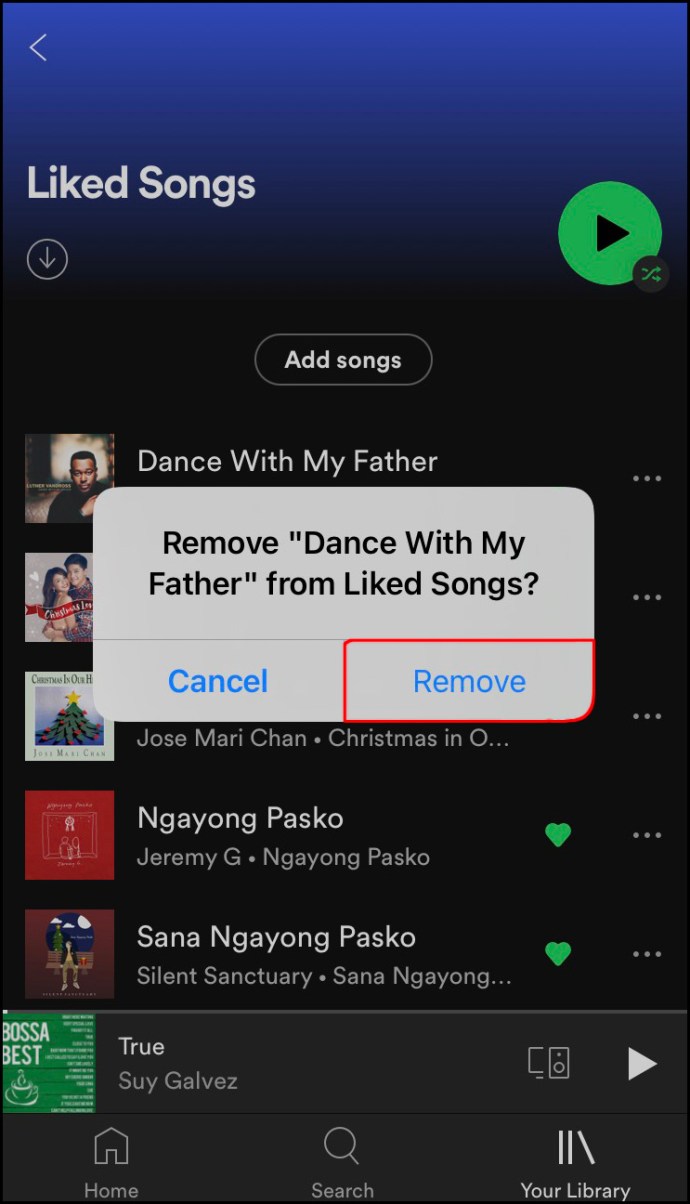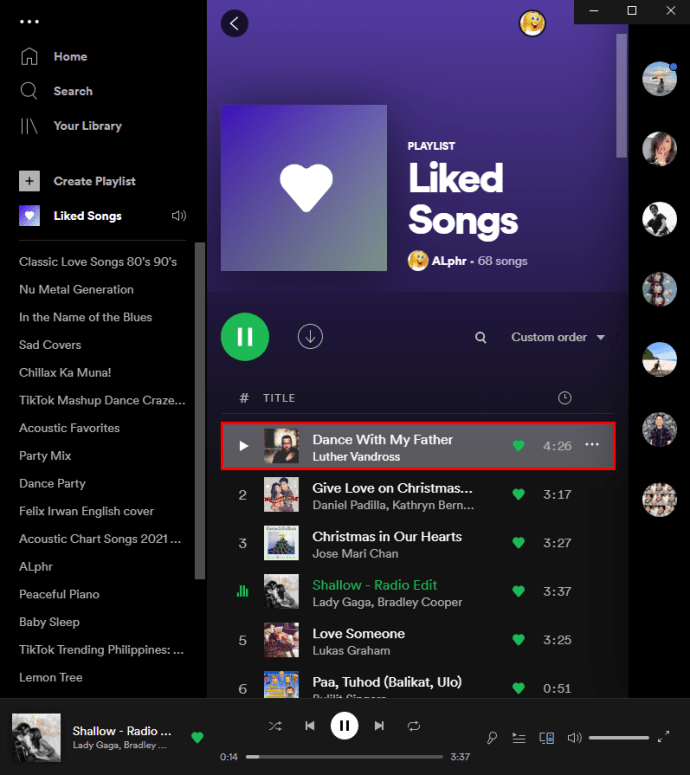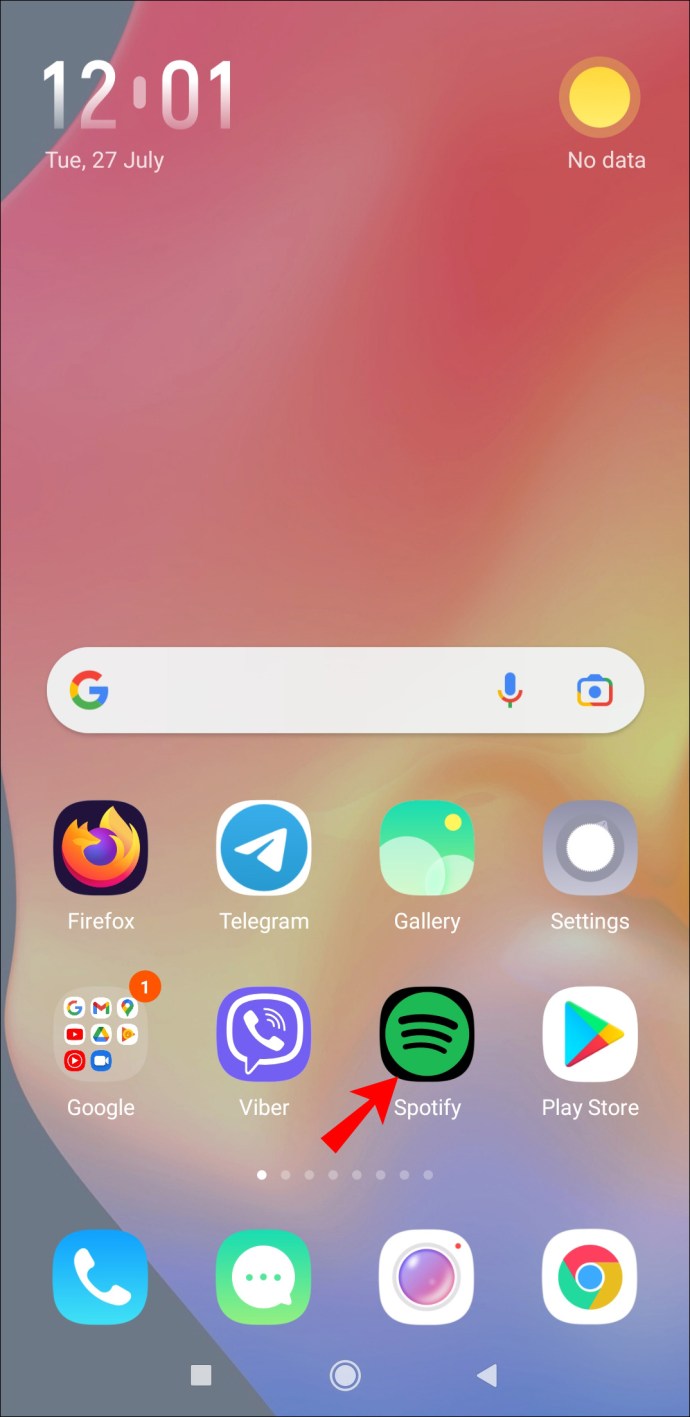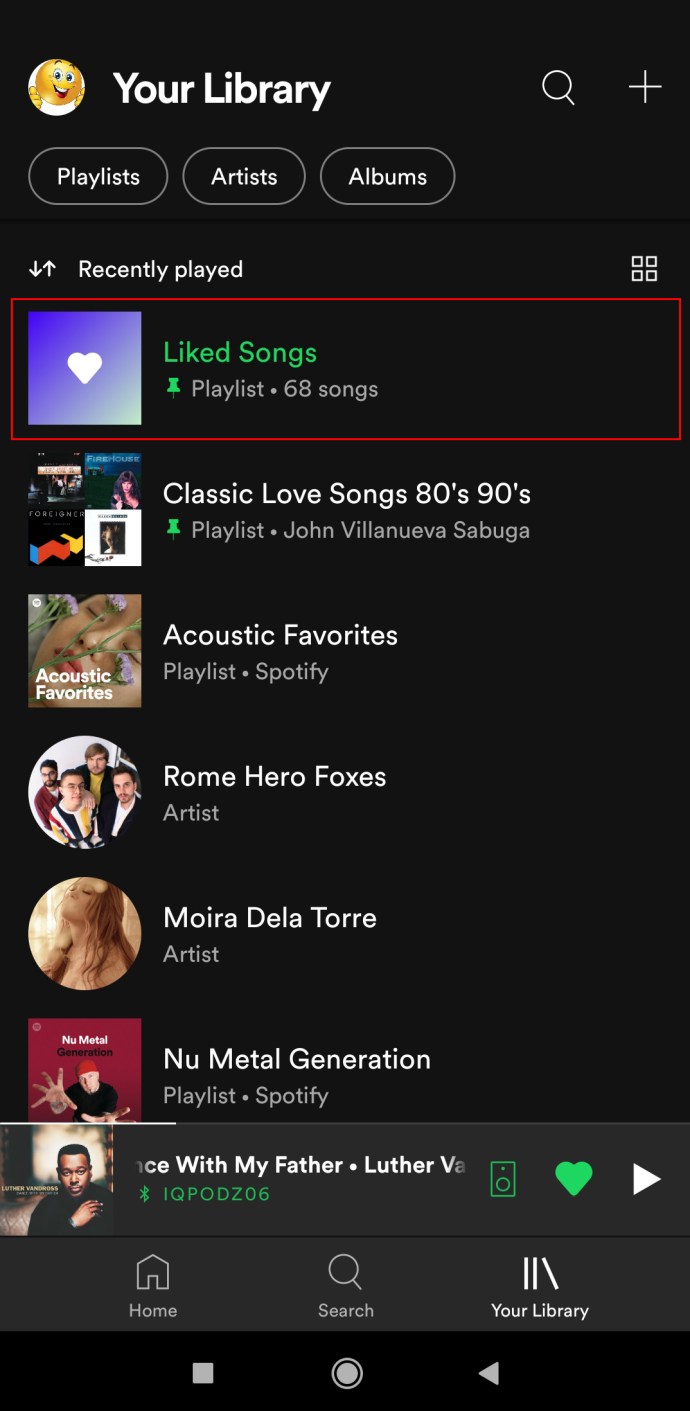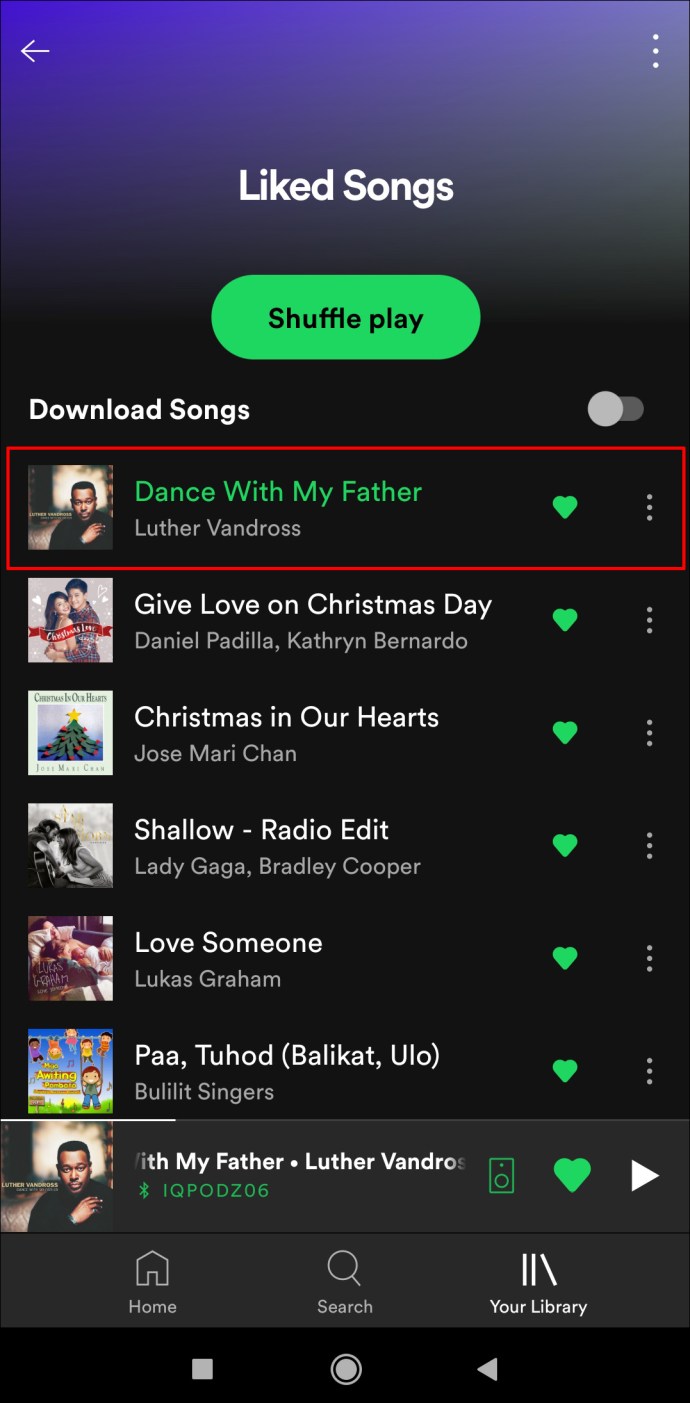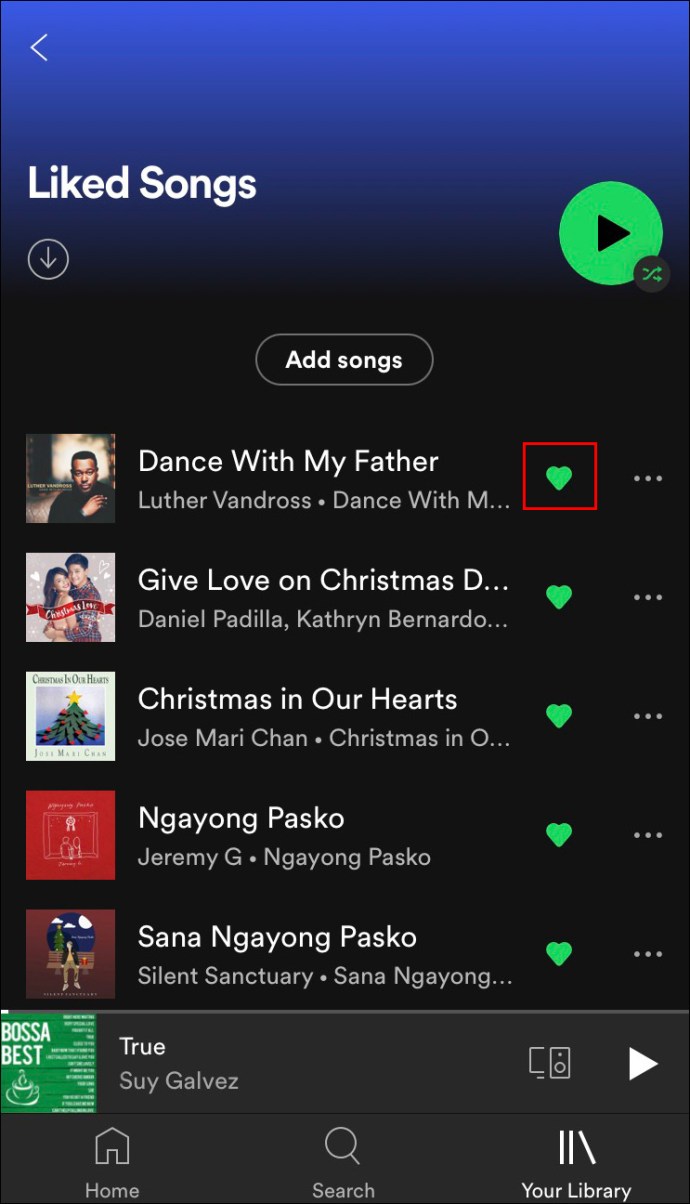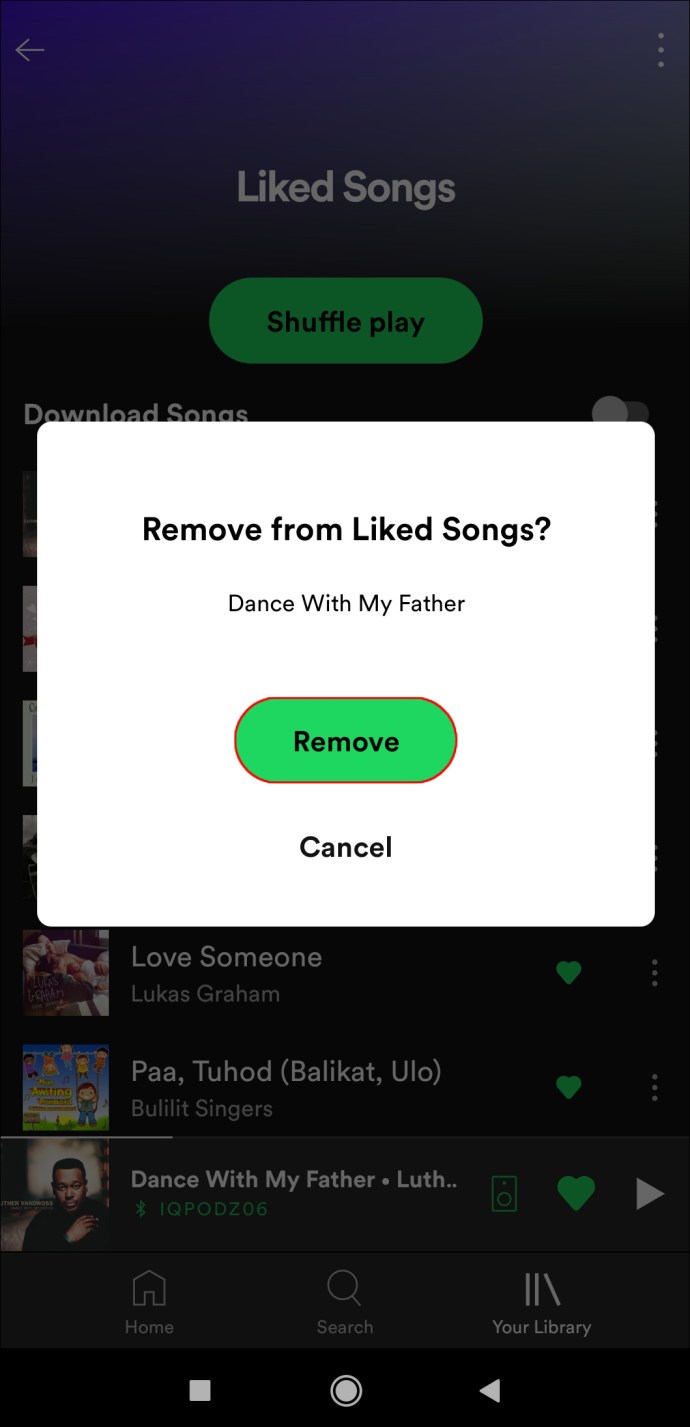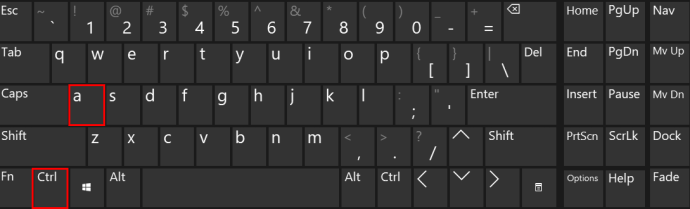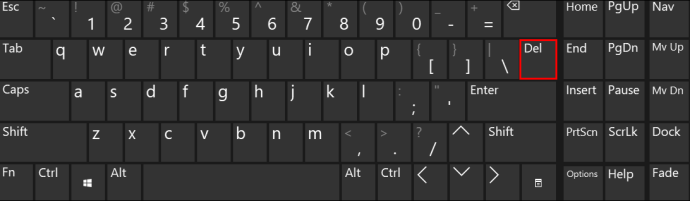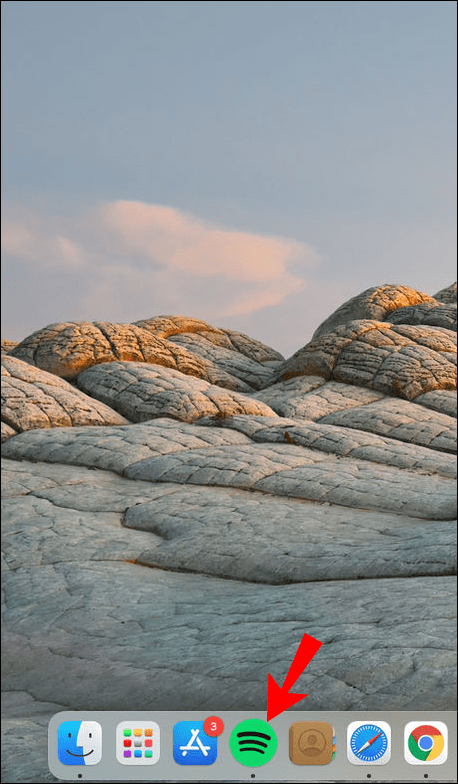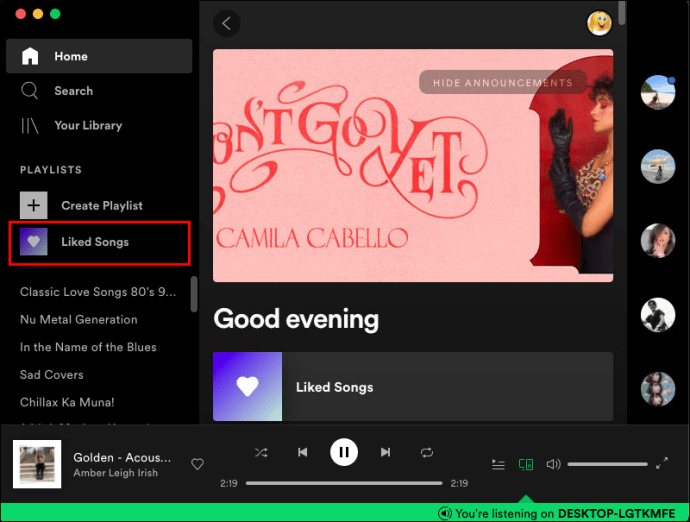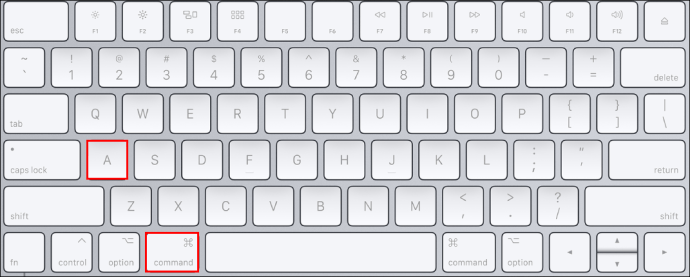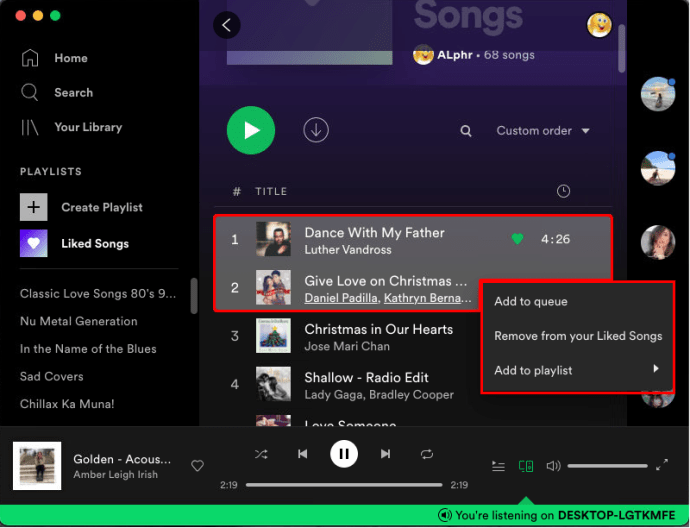En av de flotte tingene med Spotify er at du med ett klikk kan "like" en sang for å gjøre den enkel å få tilgang til senere. Og hvis det ikke er din favoritt lenger, kan du enkelt slette det. Men hva med når "Likede sanger"-mappen din har for eksempel over 500 sanger? Det kan ta timer å fjerne én sang om gangen. Heldigvis er det én rask måte du kan slette alle likte sanger på en gang og spare deg selv for timer med tapping.

I denne guiden går vi gjennom prosessen med å slette flere likte sanger på Spotify. Vi viser deg også hvordan du sletter en enkelt likt sang, samt en hel spilleliste på Spotify.
Slik sletter du alle likte sanger i Spotify på en iPhone
Hver sang du noen gang har likt på Spotify, lagres automatisk i «Likede sanger»-mappen i biblioteket ditt. Siden det ikke er noen grense for hvor mange sanger du kan like, kan denne mappen inneholde tusenvis av sanger. Selv om det er et alternativ for å slette alle Spotify-spillelistene dine, kan ikke «Likede sanger»-mappen slettes. Selv om du sletter hver eneste sang, vil mappen være tom, men den vil fortsatt være der.
Noen ganger vil Spotify-brukere starte på nytt og slette alle sangene fra spillelisten "Likede sanger". Det er bare én måte du kan slette alle sangene du liker på Spotify samtidig, og det er med Spotify-skrivebordsappen.
Her er hva du trenger å gjøre for å slette alle sangene du liker på Spotify på Windows:
- Åpne Spotify-skrivebordsappen på datamaskinen din.

- Gå til "Likede sanger"-mappen på venstre sidefelt.

- Trykk på "Ctrl" og "A"-tastene samtidig.
- Høyreklikk på de uthevede sangene og klikk på "Slett" i rullegardinmenyen. Du kan også bare trykke på "Delete"-tasten på tastaturet.
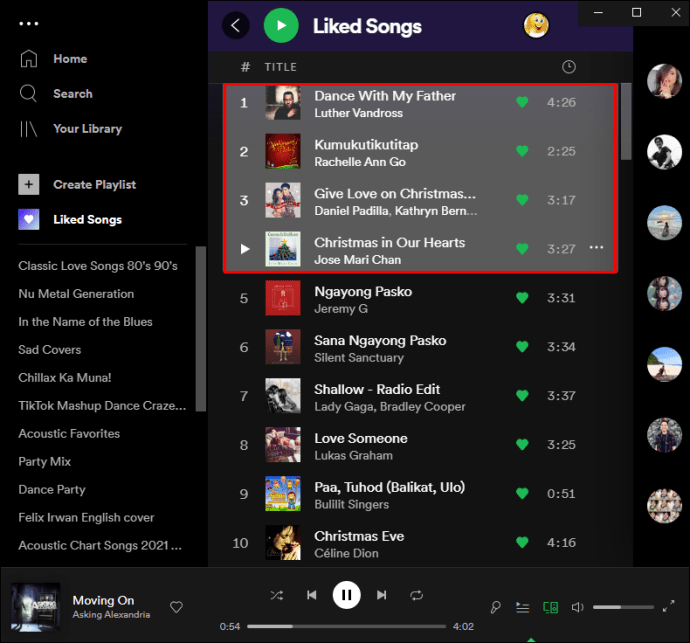
Dette vil slette alle sangene du liker samtidig. Nå kan du lage en helt ny spilleliste med nye likte sanger. Selv om det er mulig å bruke denne metoden på skrivebordsappen, kan du ikke gjøre det på Spotify-nettappen.
Denne metoden kan også brukes til å slette alle sangene dine fra andre spillelister, ikke bare "Likte sanger"-mappen.
Slik sletter du flere likte sanger på en PC
Det er en rask og enkel måte å slette flere likte sanger på Spotify. Det kan imidlertid bare gjøres på skrivebordsappen. På både mobilappen og nettappen må du fjerne én sang om gangen. Å slette flere likte sanger på Spotify er annerledes for Windows- og Mac-brukere.
For å slette flere likte sanger på Spotify på Windows, følg trinnene nedenfor:
- Åpne Spotify-skrivebordsappen på datamaskinen din.

- Naviger til "Likte sanger"-fanen på venstre sidefelt.

- Klikk på den første likte sangen du vil slette, og trykk på "Shift"-tasten på tastaturet.
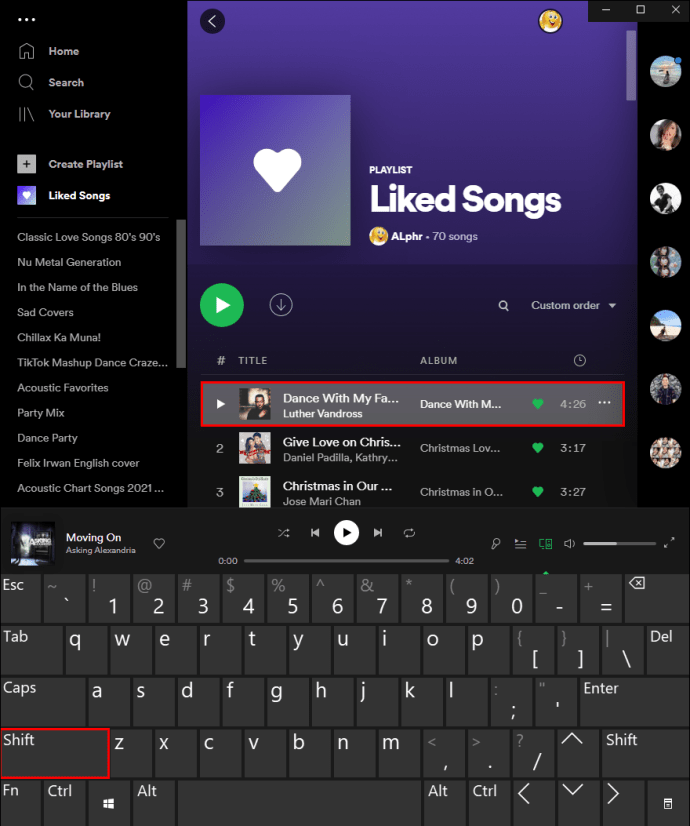
- Velg alle likte sanger du vil slette mens du trykker på "Shift"-tasten.
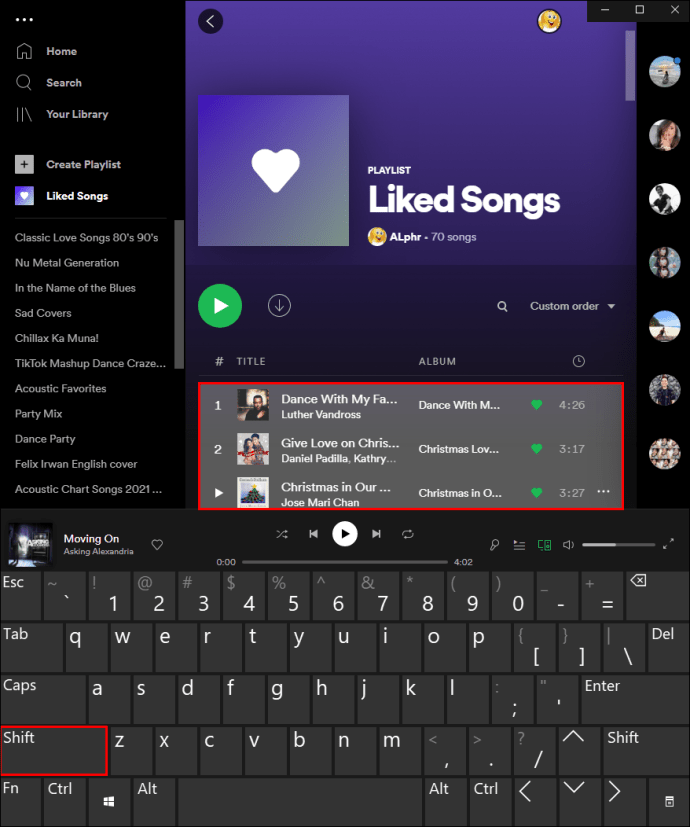
- Høyreklikk på de uthevede sangene.

- Trykk på "Delete"-tasten på tastaturet.
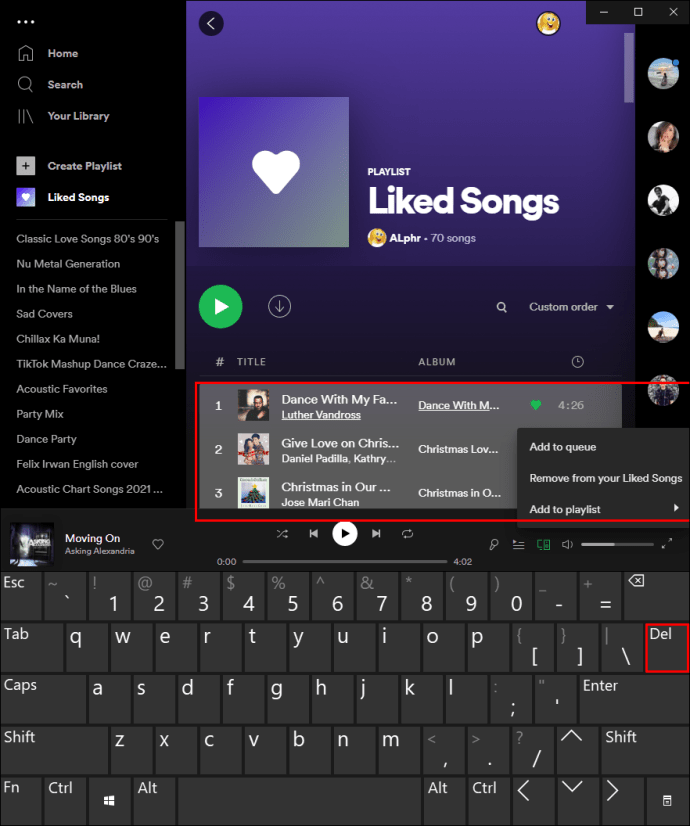
Hvis du er en Mac-bruker, i stedet for å trykke "Shift"-tasten, hold nede kommandoknappen mens du velger flere likte sanger. Deretter sletter du dem akkurat som du ville gjort med alle andre filer.
Hvordan slette en enkelt likt sang
Selv om du ikke kan bruke Spotify-mobilappen til å slette flere eller alle sangene du liker, kan du bruke den til å slette individuelle sanger fra mappen "Likte sanger". Vi viser deg hvordan du gjør det på en iOS-enhet, Windows og en Android-enhet.
På iOS
For å slette en enkelt likt sang på Spotify på iOS-enheten din, følg trinnene nedenfor:
- Åpne Spotify på iOS-enheten din.
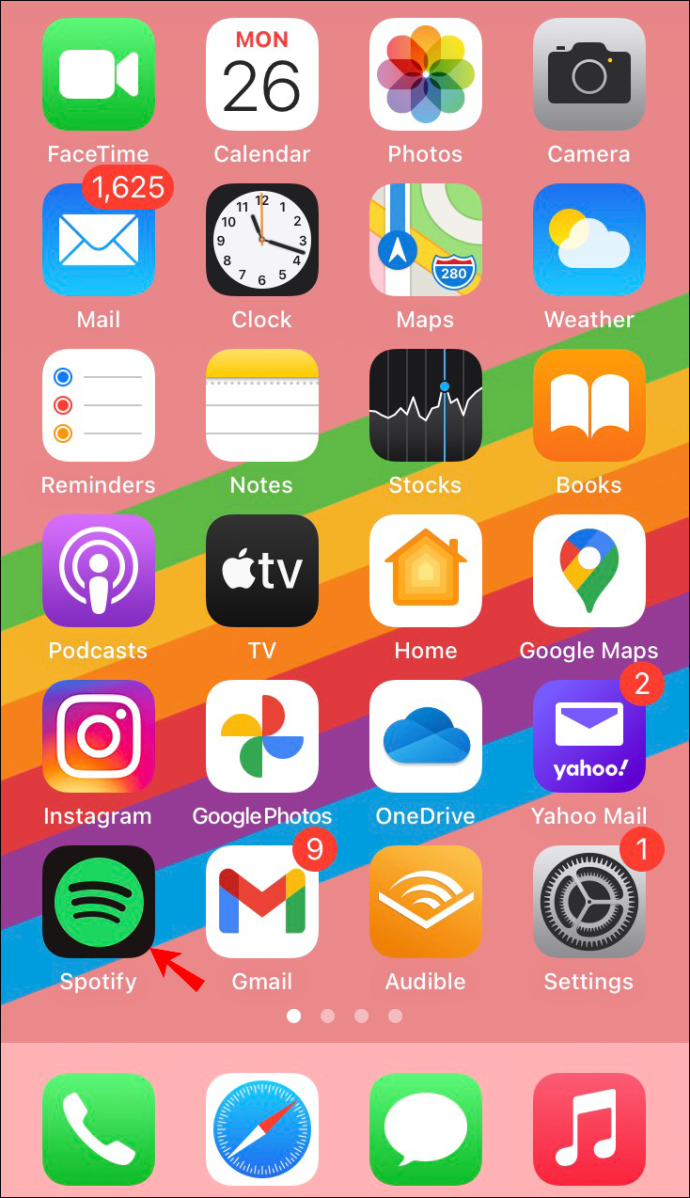
- Trykk på "Ditt bibliotek" nederst til høyre i appen.
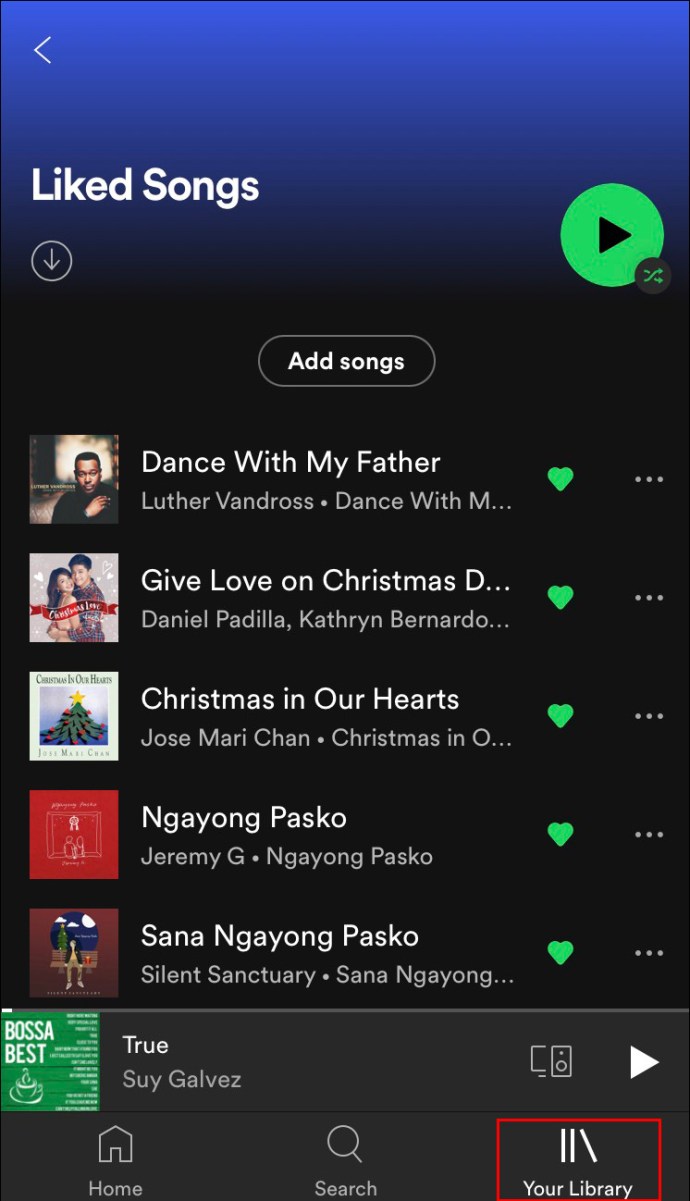
- Fortsett til mappen "Likte sanger" øverst på listen.
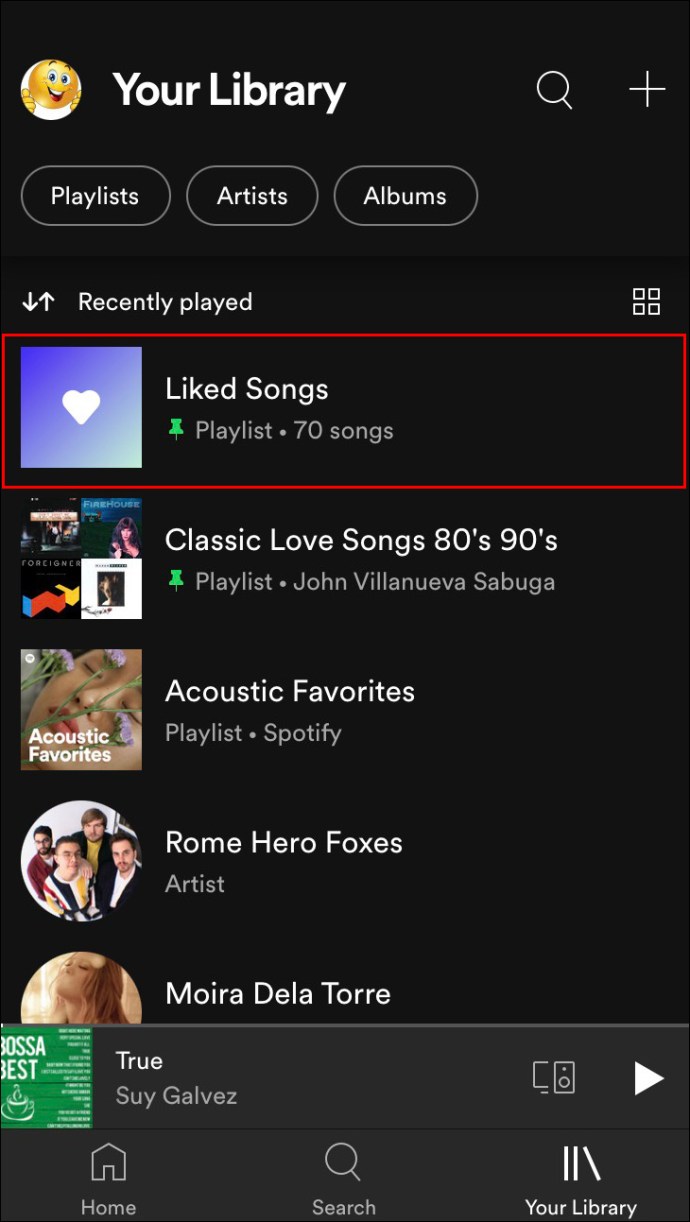
- Finn den likte sangen du vil slette.
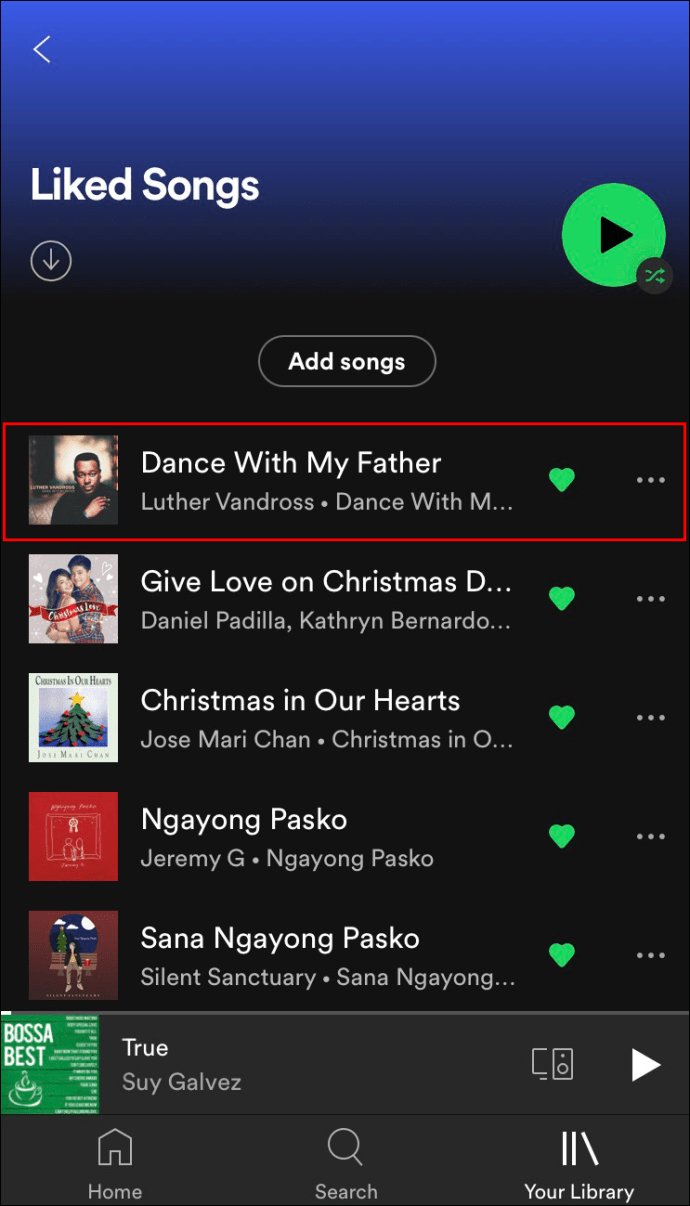
- Trykk på det grønne hjertet ved siden av sangtittelen.
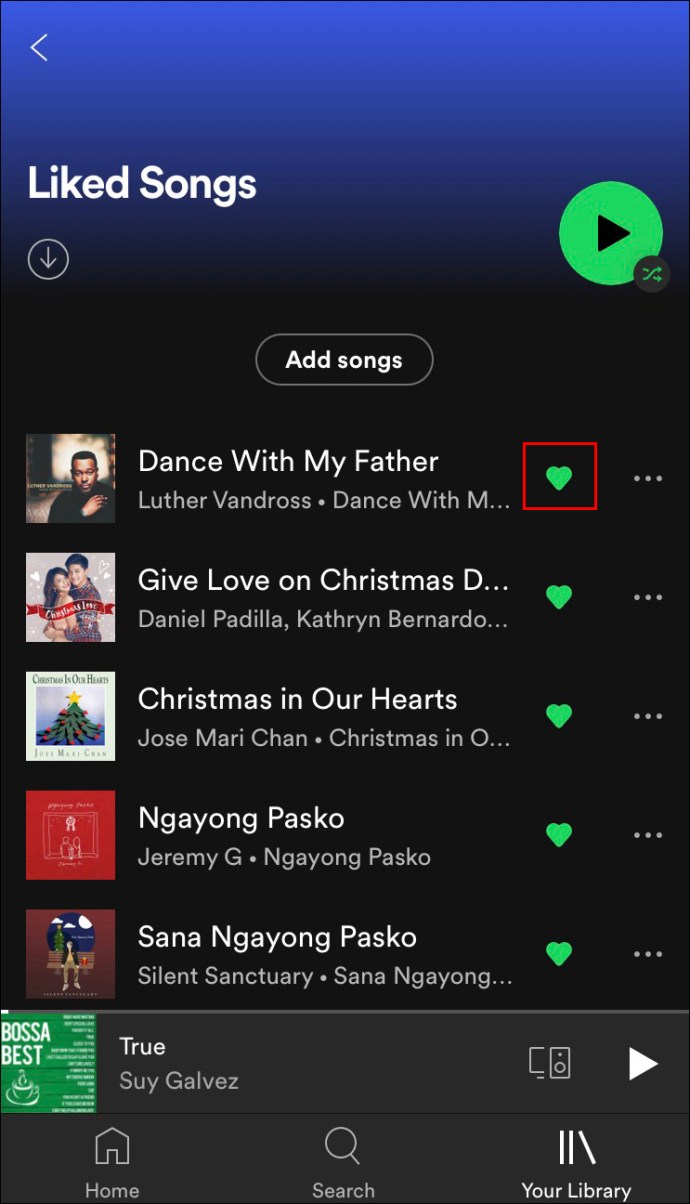
- Velg "Fjern" i popup-meldingen.
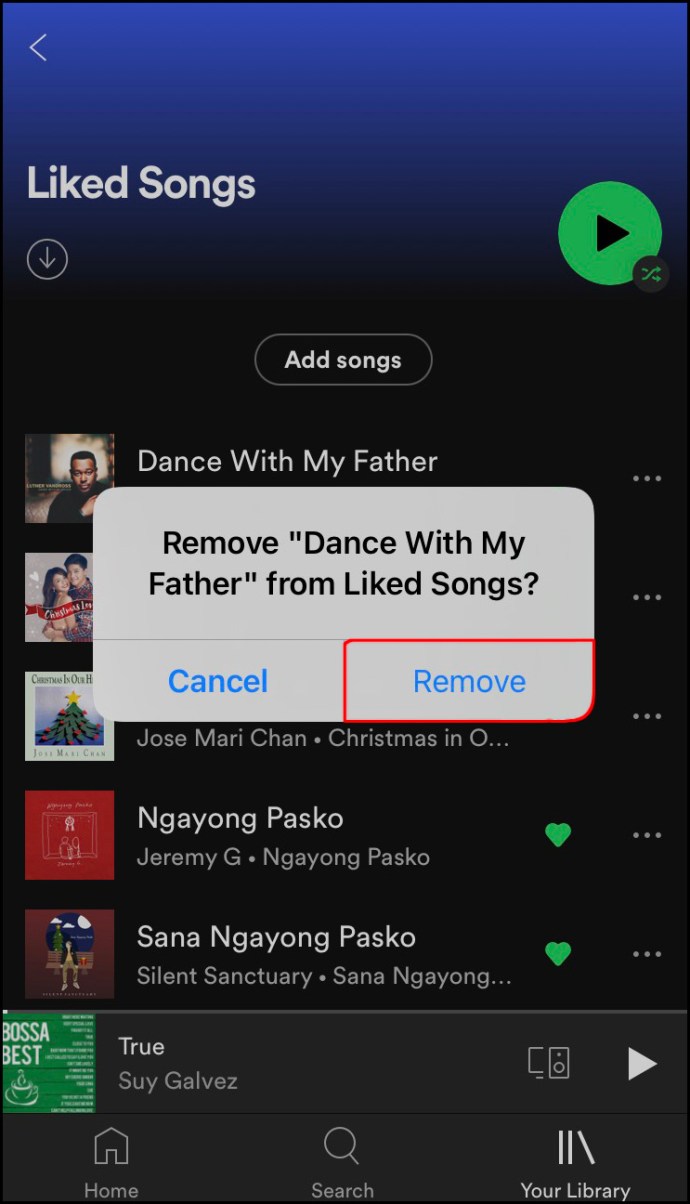
En annen måte å gjøre dette på er å trykke på de tre prikkene på høyre side av sangen. Trykk på det grønne hjertet øverst i menyen. Dette vil automatisk fjerne sangen fra "Likede sanger"-spillelisten din.
På Windows
Prosessen med å fjerne en enkelt likt sang på Spotify på Windows er ganske enkel. Slik gjøres det:
- Start Spotify-skrivebordsappen på Windows-enheten din.

- Naviger til "Likede sanger"-spillelisten på venstre sidefelt.

- Finn sangen du vil fjerne fra denne spillelisten.
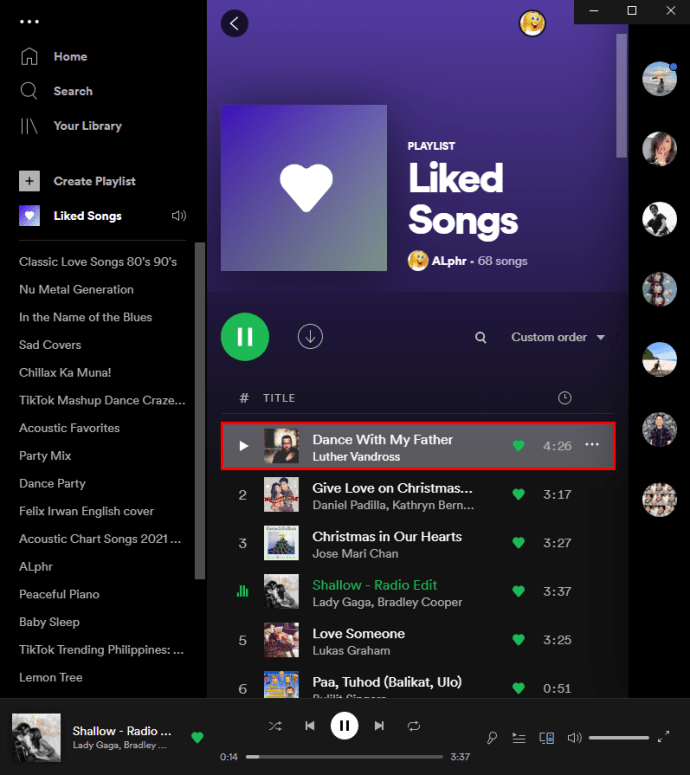
- Høyreklikk på sangen og velg alternativet "Fjern fra likte sanger".

Du kan også bare klikke på hjertet på høyre side av sangen. Du kan også bruke denne metoden for nettappen. Alt du trenger å gjøre er å logge på kontoen din og følge de samme trinnene.
Android
For å slette en likt sang på Spotify på Android-enheten din, følg trinnene nedenfor:
- Åpne Spotify på Android-enheten din.
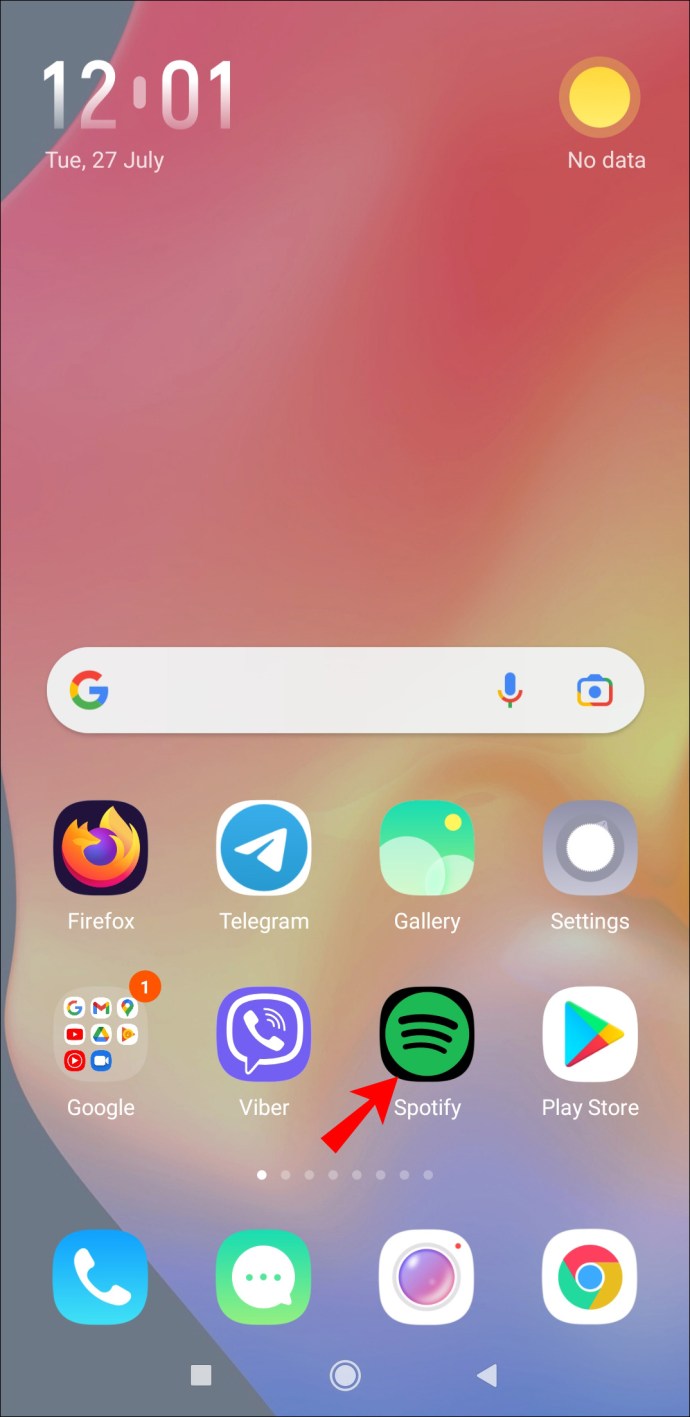
- Gå til "Ditt bibliotek" nederst til høyre på skjermen.

- Fortsett til «Likte sanger».
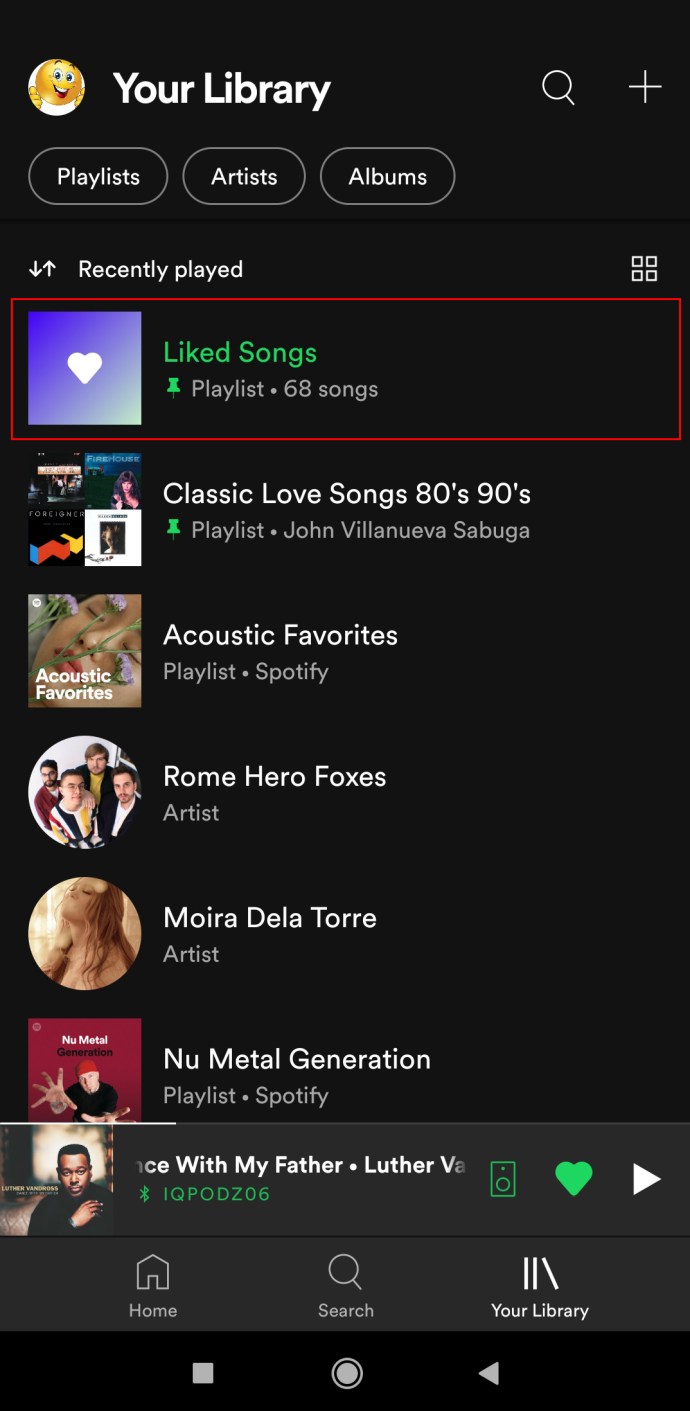
- Finn sangen du vil fjerne fra denne spillelisten.
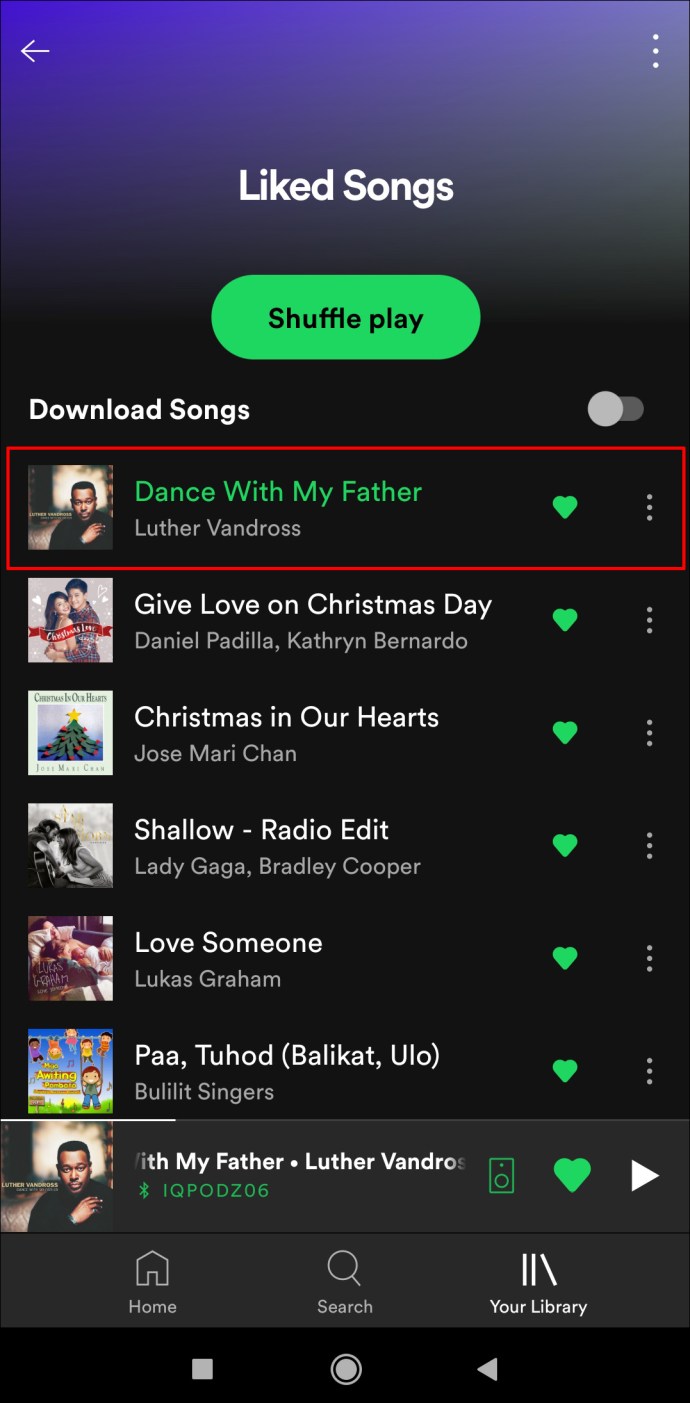
- Trykk på det grønne hjertet på høyre side av sangtittelen.
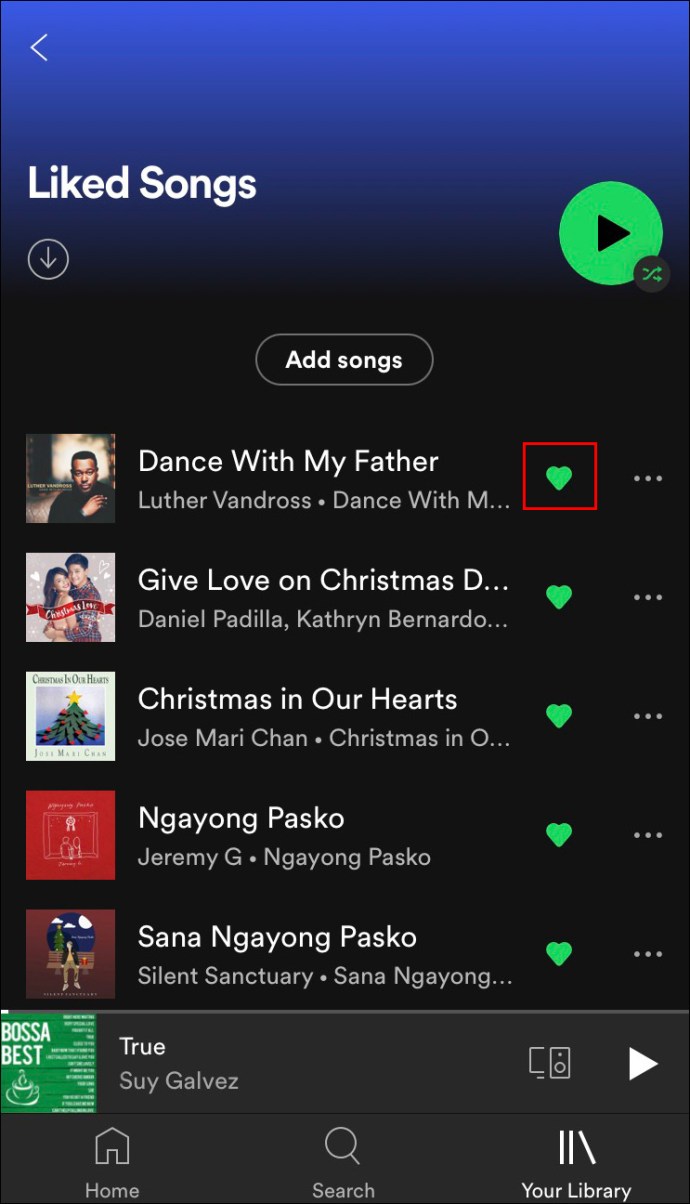
- Bekreft at du vil slette den ved å trykke på "Fjern".
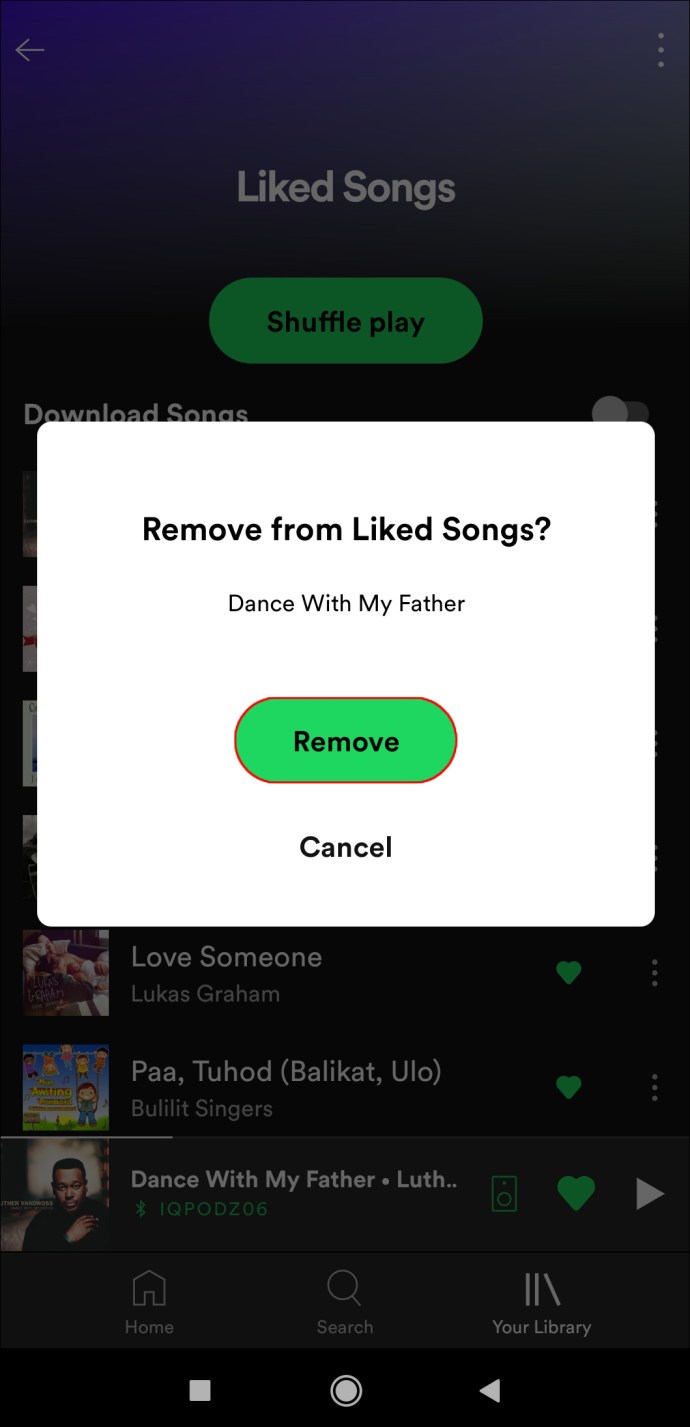
Det er alt som skal til. Sangen vil bli slettet fra spillelisten din på et øyeblikk.
Slik sletter du alle likte sanger i Spotify på en Android
Som nevnt ovenfor, er det ikke mulig å slette alle sangene du liker samtidig på Spotify-mobilappen. Dette gjelder både iOS- og Android-enheter. Hvis du vil slette hele "Likede sanger"-spillelisten, har du to alternativer.
Det første alternativet er å slette én likt sang om gangen, noe som kan bli veldig kjedelig og tidkrevende. Det andre alternativet er å bruke Spotify-skrivebordsappen til å slette alle sangene du liker. Hvis du er interessert i det andre alternativet, kan du finne trinn-for-trinn-veiledningen i forrige seksjon.
Slik sletter du likte sanger i Spotify fra en Windows- eller Mac-PC
Prosessen med å slette alle sangene du liker samtidig på Spotify er ikke den samme på både Windows og Mac. For å slette alle likte sanger på Spotify på Windows, følg trinnene nedenfor:
- Åpne Spotify-skrivebordsappen på Windows.

- Gå til "Likte sanger"-spillelisten på venstre sidefelt.

- Trykk "Ctrl" og "A" samtidig på tastaturet.
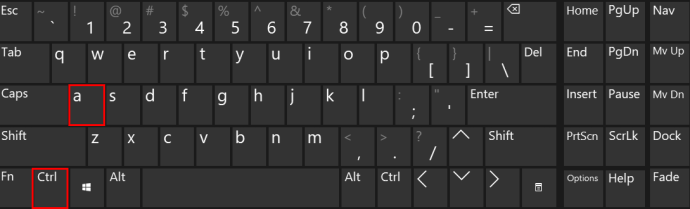
- Trykk på "Slett"-knappen på tastaturet.
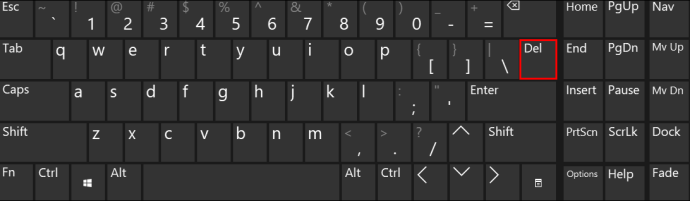
Slik kan du slette alle sangene du liker på Spotify på Mac:
- Start skrivebordsappen.
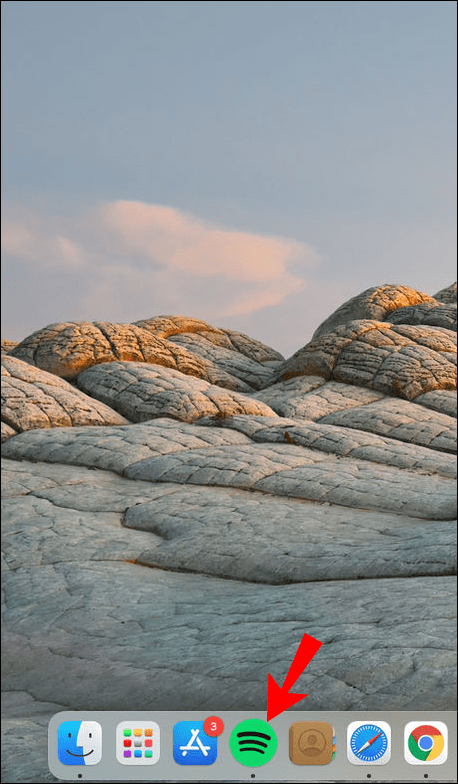
- Klikk på "Likte sanger" på venstre side av skjermen.
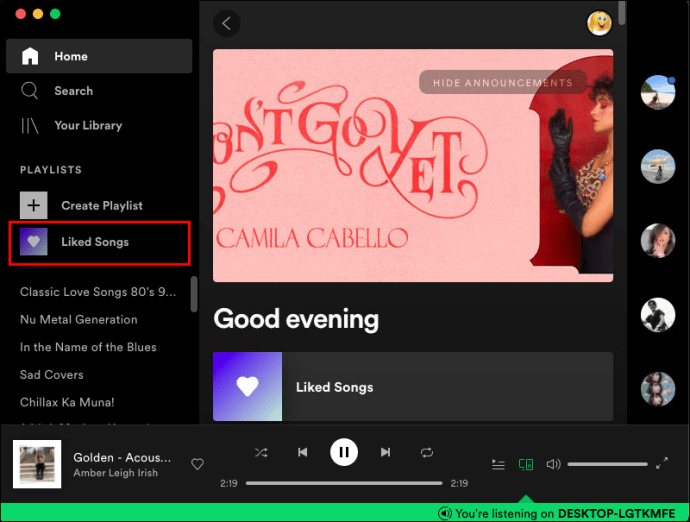
- Trykk på "Cmd" og "A" samtidig tastene på tastaturet.
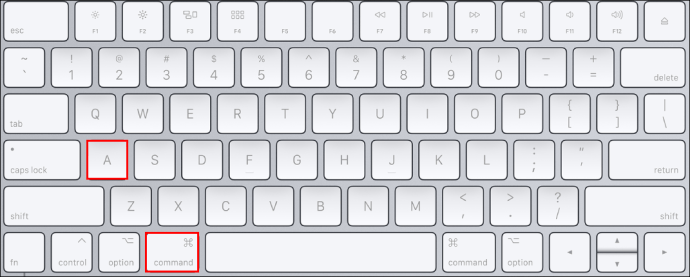
- Høyreklikk på de uthevede sangene.
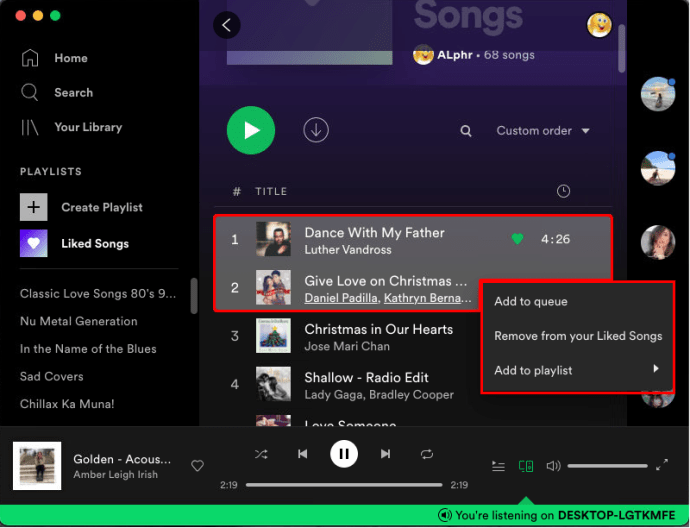
- Velg "Slett" fra rullegardinmenyen.
Fjern alle uønskede sanger på Spotify
Selv om det er et stykke kake å slette en enkelt likt sang fra Spotify, kan det være en reell utfordring å slette dem alle samtidig. I stedet for å slette hver likte sang manuelt, bruk desktop app-metoden, og du er ferdig på et øyeblikk. Etter at du har fjernet alle sangene du ikke lenger hører på, kan du lage en helt ny spilleliste.
Har du noen gang slettet alle sangene du liker på Spotify før? Brukte du samme metode som er forklart i denne veiledningen? Gi oss beskjed i kommentarfeltet nedenfor.